MPEG, MKV 및 MP4는 비디오, 오디오 및 기타 유형의 데이터에 널리 사용되는 멀티미디어 컨테이너 형식입니다. 서로 다른 장점과 단점이 있으므로 다양한 목적으로 개발되었습니다. 비디오 프로젝트에 관련된 한 사람이 원할 수 있습니다. 변하게 하다 MKV 에서 MPEG 또는 심지어 MP4. 다행히도 이 변환 작업은 비디오 형식을 전송할 수 있는 변환기.
이 기사에서는 MKV를 MPEG 파일로 변환하는 방법에 대해 설명합니다. 여기에는 온라인 및 오프라인 도구가 모두 제공됩니다. 또한 다양한 오디오 파일과 비디오 파일을 변환하기 위해 따라야 하는 실제 단계에 대해 설명합니다.
내용 : 파트 1. Mac/Windows 오프라인에서 MKV를 MPEG로 쉽게 변환파트 2. MKV를 온라인에서 무료로 MPEG로 변환하려면 어떻게 해야 합니까?파트 3. MPEG 또는 MKV 중 어느 것이 더 낫습니까?4 부. 결론
파트 1. Mac/Windows 오프라인에서 MKV를 MPEG로 쉽게 변환
오프라인 도구 01. iMyMac 비디오 변환기 [권장]
사용 iMyMac 비디오 컨버터, 사용자는 오디오 및 비디오 파일을 변환, 편집, 조정 및 향상시킬 수 있습니다. 영화와 음악 파일을 원하는 형식으로 빠르고 쉽게 변환할 수 있습니다. 비디오 재생 및 편집을 포함하여 다양한 기능과 기능을 갖춘 정교한 장치입니다. iMyMac Video Converter는 비디오 및 오디오 파일을 MKV에서 MPEG 형식과 같은 원하는 재생 형식으로 변환하는 데 사용할 수 있습니다. VOB에서 MP4 형식으로.
비디오 해상도를 업스케일링하면 비디오 품질 개선 기술을 사용하여 어둡고 과다 노출된 녹화물을 수정할 수 있습니다. 비디오를 더 재미있게 보기 위해 밝기, 채도 및 대비를 조정할 수도 있습니다.
여러 그래픽 카드 제조업체의 하드웨어 가속 기술을 사용하면 비디오 파일을 평소보다 6배 빠르게 변환할 수 있습니다. 재생 비호환성 문제로 인해 항상 괴로우십니까? 이 변환기를 사용하면 이런 일이 다시는 일어나지 않을 것입니다! 다양한 인기 장치에 대해 고품질 비디오 설정이 있는 사전 설정 프로필이 포함되어 있습니다.
MKV를 MPEG로 변환하는 데 사용하려면 다음 단계를 따르십시오.
- 다운로드 및 설치 후 앱을 실행합니다.
- 친애하는 MKV 파일 추가하려면 화면 오른쪽으로
- 적절한 내보내기 형식(MPEG). 필요에 따라 수정 및 조정해야 합니다. 변경 사항을 저장하려면 찜하기
- 파일을 저장할 위치를 선택합니다.
- 변환 절차는 다음을 선택하여 시작할 수 있습니다. 수출.

오프라인 도구 02. VLC 미디어 플레이어
비디오를 보고 MKV를 MPEG로 변환하려면 VLC Media Player를 사용하십시오. 이 플레이어/변환기 프로그램을 사용하는 것은 다양한 파일 종류를 지원하기 때문에 실수가 아닙니다.
VLC Media Player는 제한 없이 무료로 사용할 수 있습니다. VLC가 매우 다양한 시스템에서 실행된다는 사실은 또 다른 이점입니다. 빠른 변환 속도와 지연 없는 청취는 이 미디어 변환기 유틸리티의 다른 기능입니다.
VLC Media Player를 사용하여 MKV를 MPEG 파일로 변환하려면 다음 단계를 따르십시오.
- Windows 또는 Mac PC가 VLC Media Player로 열려 있어야 합니다.
- 메뉴 모음에서 선택 미디어 . 그 후, 변환 / 저장.
- 클릭 추가 변환하려는 파일을 찾으면 버튼을 누릅니다.
- 변환/저장 버튼을 클릭하여 변환하거나 저장합니다.
- 문서를 선택한 후 파일 이름과 위치를 지정하십시오. 검색 목적지 옆의 옵션.
- 프로필에서 적절한 내보내기 형식을 선택합니다.
- 파일을 변환하려면 다음을 선택하십시오. 스타트 메뉴에서.
- VLC는 이제 파일을 변환해야 합니다.
- 변환 후 오디오 및 비디오 재생이 정확하면 파일을 재생하여 확인하십시오.
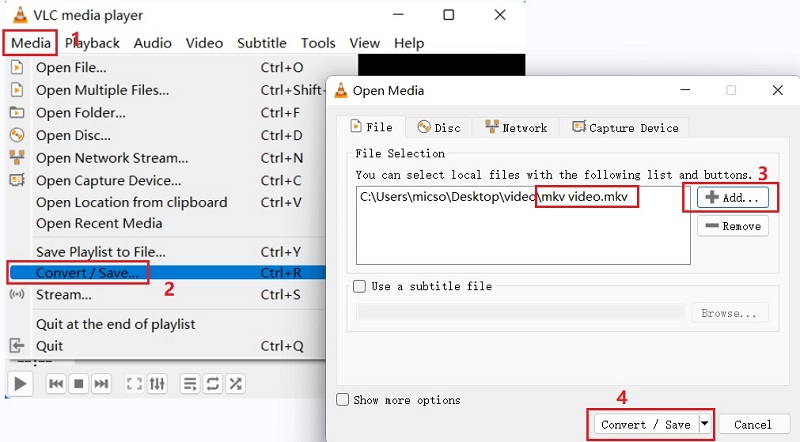
파트 2. MKV를 온라인에서 무료로 MPEG로 변환하려면 어떻게 해야 합니까?
온라인 도구 01. ConvertFiles.com
이 무료 도구를 사용하여 형식 간에 파일을 변환할 수 있습니다. ConvertFiles.com을 사용하면 수천 가지 파일 종류를 변환할 수 있습니다. 이미지, 동영상, 오디오 파일, 전자책까지 모두 변환할 수 있습니다. 변환 프로세스를 최적화하는 데 도움이 될 수 있는 몇 가지 고급 옵션이 포함되어 있습니다.
온라인 파일 변환기는 ConvertFiles.com이라고 합니다. 결과적으로 Windows, Mac 및 Linux를 포함한 모든 모바일 장치에서 작동합니다. 널리 사용되는 모든 브라우저가 지원됩니다. 형식을 선택하고 파일을 보내기만 하면 됩니다. 회사는 귀하의 개인 정보 및 파일 보안이 귀하에게 얼마나 중요한지 알고 있습니다.
도구를 활용하여 MKV를 MPEG로 변환하는 단계는 다음과 같습니다.
- Convertfiles.com 웹 사이트를 방문하십시오.
- 선택하여 파일을 선택하십시오 or 파일 추가, 변환하려는 파일을 추가할 수 있습니다.
- 그 후 업로드된 파일의 변환 형식을 선택하십시오.
- 고르다 "개 심자" 이후.
- 업로드 및 변환 프로세스가 완료될 때까지 기다립니다.
- 파일이 성공적으로 변환되면 다음을 클릭하십시오. 다운로드 버튼을 눌러 컴퓨터나 모바일 장치에 저장합니다.
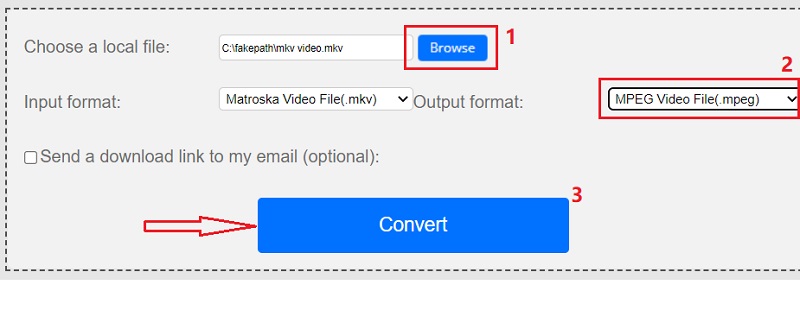
온라인 도구 02. FreeFileConvert.com
다른 온라인 파일 변환기는 FreeFileConvert.com입니다. 문서, 아카이브, 음악, 비디오, 사진 등 다양한 데이터 형식을 지원합니다. 이 도구의 웹 사이트에는 광고가 포함되어 있지만 온라인 응용 프로그램을 사용하여 MKV를 MPEG로 변환하는 데 방해가 되지는 않습니다. 평판이 좋은 웹 사이트 FreeFileConvert에는 파일 크기 제한이 있습니다. 결과적으로 압축된 음악 및 비디오 파일과 최소 파일 크기가 잘 작동합니다.
이 무료 변환기는 광고가 있고 덜 전문적으로 보입니다. 특정 수의 오디오 및 비디오 파일만 업로드할 수 있지만 여전히 변환에 도움이 될 수 있습니다. 인터넷에 연결된 모든 데스크톱 또는 모바일 장치는 웹 기반 서비스 FreeFileConvert에 액세스할 수 있습니다.
파트 3. MPEG 또는 MKV 중 어느 것이 더 낫습니까?
MKV에서 MPEG로의 변환 프로세스에 대해 이야기한 후 MKV와 MPEG가 무엇인지 소개하고 차이점을 비교합니다. 비디오 제작 업계에서 일한다면 의심할 여지 없이 MPEG와 MKV 중에서 결정해야 했습니다. 그렇다면 어느 쪽을 선택해야 할까요? 실제로 사용 사례에 따라 다르며 확실한 해결책은 없습니다. 두 형태 모두 장점과 단점이 있습니다.
MPEG 비디오 파일 .mpeg 파일 확장자를 가진 파일입니다. 이것은 온라인에서 공유되는 비디오의 일반적인 형식입니다. 그들은 인기 있는 다른 비디오 형식보다 훨씬 더 스트리밍 및 다운로드 속도를 높이는 특정 종류의 압축을 사용합니다.
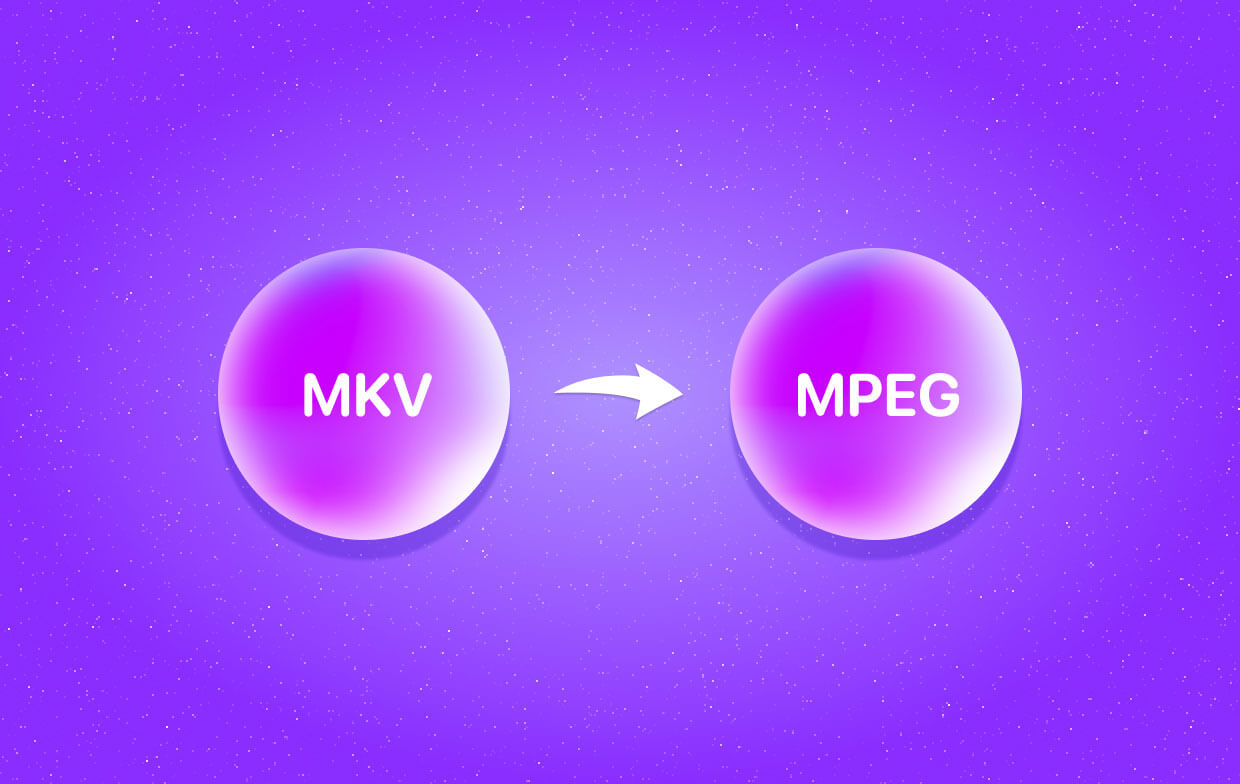
다른 파일 유형 및 형식과 비교할 때 Matroska에서 만든 MKV 파일 형식은 가장 다양하고 유연합니다. 비디오 보존을 위한 비독점 파일 형식이 증가하고 있습니다. .MKV 파일을 열고 보는 데 사용하는 가장 좋은 프로그램은 VLC 미디어 플레이어입니다. 종종 Matroska 비디오 파일로 알려진 MKV 파일은 2002년 러시아에서 처음 생성되었습니다. 무료로 액세스할 수 있으며 오픈 소스입니다. 형식은 시간이 지남에 따라 발전했으며 2010년에는 WebM 멀티미디어 형식.
4 부. 결론
이 게시물 덕분에 이제 액세스할 수 있습니다. 최고의 MKV에서 MPEG로 변환 앱. 사용하기에 가장 좋은 응용 프로그램은 iMyMac Video Converter입니다. 다음은 앞서 언급한 도구를 변환 소프트웨어로 활용하면 얻을 수 있는 몇 가지 이점입니다. 온라인 도구를 사용할 때 파일 크기에 제한이 있습니다.
따라서 MKV를 MPEG로 변환하려는 경우 iMyMac Video Converter를 사용하는 것이 좋습니다. 이 도구를 사용하면 대용량 오디오 및 비디오 파일을 쉽게 변환할 수 있습니다. 또한 빠르고 우수한 품질로 변환됩니다.



